Google Family Link Recenzja: Szybkie eksperckie podsumowanie
Google Family Link ma większość podstawowych funkcji, których można oczekiwać od aplikacji do kontroli rodzicielskiej, w tym filtrowanie stron internetowych i aplikacji, limity użytkowania i czasu spędzonego przed ekranem oraz śledzenie lokalizacji. Wyjątkowo Google Family Link pozwala również ograniczyć aplikacje, które Twoje dzieci mogą pobrać ze sklepu Google Play, oraz zatwierdzić lub odrzucić ich zakupy w sklepie Google Play.
Brakuje jednak niektórych kluczowych funkcji, których szukam w aplikacji do kontroli rodzicielskiej: Google Family Link nie ma narzędzi do szczegółowego filtrowania stron internetowych i ograniczania czasu spędzanego przed ekranem, geofencingu i monitorowania tekstu. Nie ma aplikacji internetowej, więc możesz monitorować korzystanie z urządzenia tylko na Twoim telefonie. A gdy Twoje dziecko skończy 13 lat (lub osiągnie wiek obowiązujący w Twoim kraju), będzie mogło samodzielnie wyłączyć Google Family Link. Ponadto wiele funkcji nadzoru Google Family Link nie działa w systemach Windows, macOS, iPhone i iPad.
Z tych wszystkich powodów nie mogę polecić Google Family Link jako głównej aplikacji do kontroli rodzicielskiej. Bardziej przydatne jest korzystanie z płatnych aplikacji do kontroli rodzicielskiej, takich jak Qustodio lub Norton Family, które zapewnią lepszą kontrolę i dostęp do bardziej zaawansowanych funkcji, za pomocą których można monitorować aktywność online dzieci i chronić je przed nieodpowiednimi treściami.
| 🏅 Ranking ogólny | Ranked 23 out of 27 parental controls |
| 🖥️ Filtrowanie stron internetowych i aplikacji | ✅ |
| ⏲️ Limity czasowe | ✅ |
| 📍 Śledzenie lokalizacji | ✅ |
| 💸 Cena podstawowa | Za darmo |
| 📀 Obsługiwane systemy operacyjne | Android, Chromebook |
| 📱 Ilość urządzeń | Bez ograniczeń |
Pełna recenzja Google Family Link
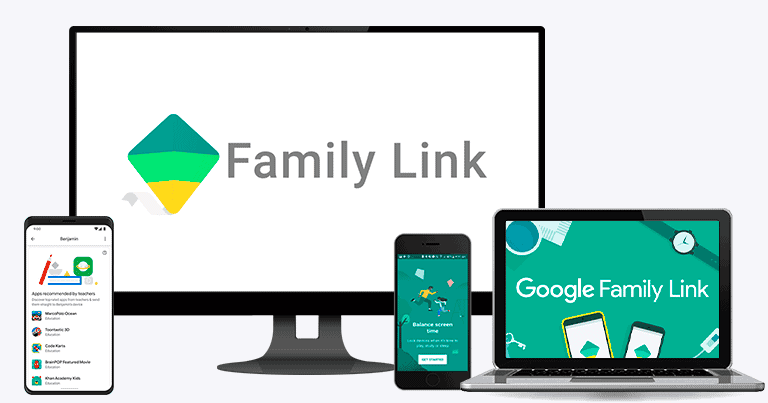
Google Family Link to podstawowa, ale funkcjonalna aplikacja do kontroli rodzicielskiej. Pozwala filtrować strony internetowe i aplikacje, ustawiać limity użytkowania aplikacji i urządzeń oraz śledzić lokalizację dziecka. Możliwe jest również filtrowanie aplikacji, które Twoje dzieci mogą zobaczyć w Google Play, i zarządzać ich zakupami w aplikacji.
Jednak w Google Family Link brakuje funkcji dostępnych w najlepszych aplikacjach do kontroli rodzicielskiej. Jeśli więc szukasz bardziej wszechstronnego i wydajnego rozwiązania, powinieneś rozważyć użycie aplikacji premium, takiej jak Qustodio lub Norton Family.
Funkcje Google Family Link
Google Family Link zawiera następujące funkcje:
- Filtrowanie stron internetowych i aplikacji: wybierz, które witryny mogą odwiedzać Twoje dzieci i jakie aplikacje mogą instalować.
- Limity czasowe: określ, jak długo Twoje dzieci mogą korzystać ze swoich urządzeń lub określonych aplikacji.
- Śledzenie lokalizacji: pokazuje, gdzie są Twoje dzieci.
- Planowanie: wybierz konkretne pory dnia lub tygodnia, w których Twoje dziecko może lub nie może korzystać z urządzenia.
- Raporty aktywności: wyświetlają informacje o korzystaniu z urządzenia przez dziecko, w tym o czasie spędzonym przed ekranem, instalacjach aplikacji, używanych aplikacjach i nie tylko.
Ponadto Google Family Link ma kilka innych przydatnych funkcji, takich jak możliwość filtrowania tego, co Twoje dziecko może zobaczyć w Google Play i zarządzaniem zakupami w aplikacji.
Ważne: gdy Twoje dziecko skończy 13 lat (lub zależnie od wieku, który jest wymagany do posiadania konta Google w Twoim kraju), będzie mogło zarządzać własnym kontem Google. Oznacza to, że będą mogły w dowolnym momencie przerwać nadzór nad swoim kontem Google bez konieczności uzyskania Twojej zgody. Otrzymasz powiadomienie, jeśli to zrobi, a jego urządzenie zostanie zablokowane na 24 godziny, co da Ci możliwość omówienia tego z dzieckiem.
Filtrowanie stron internetowych i nadzór
Filtry internetowe Google Family Link obejmują filtr SafeSearch, który blokuje jawne treści z wyników wyszukiwania w przeglądarce Chrome. Przetestowałem SafeSearch na urządzeniu mojego dziecka, wprowadzając hasła wyszukiwania, które normalnie wyświetlałyby wyniki, których Twoje dziecko może nie chcieć widzieć, i pomyślnie usunęły treści drastyczne i przeznaczone dla osób dorosłych (takie jak przemoc i pornografia) z wyników wyszukiwania Google. Działa nawet w przypadku wyszukiwarki obrazów Google. Domyślnie jest włączona i tylko rodzice mogą ją wyłączyć.
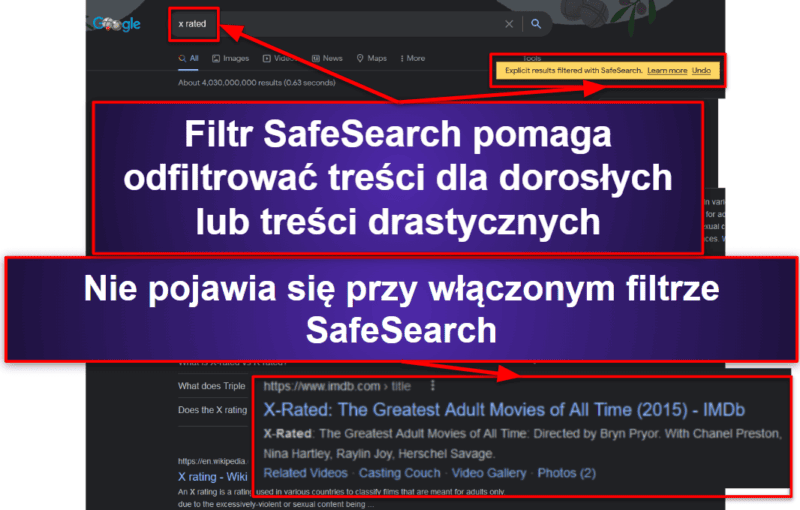
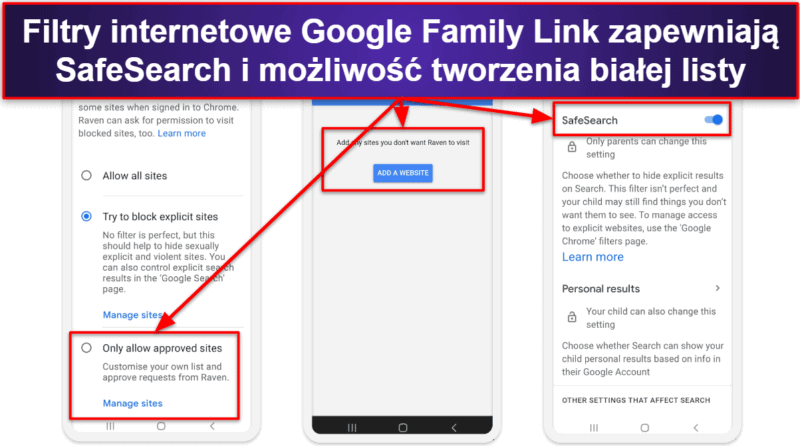
Niezależnie od tego, Qustodio i Norton Family oferują więcej opcji filtrowania z kategoriami treści, takimi jak rozrywka i muzyka, treści dla dorosłych, zakupy, reklama, udostępnianie plików, sieci społecznościowe, alkohol, hazard i inne.
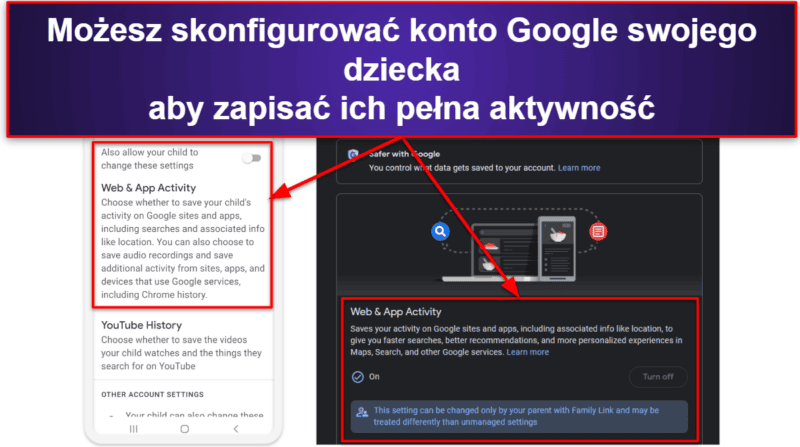
Funkcja ta ma jednak kilka poważnych wad. Po pierwsze, musisz zalogować się na konto swojego dziecka i przejść do jego menedżera konta Google, aby sprawdzić, czego szukało i jakie witryny odwiedzało (informacje nie są dostępne bezpośrednio w aplikacji Google Family Link). Po drugie, jest łatwo pomijany przez dzieci obeznane z technologią, które mogą po prostu usunąć swoje historie przeglądania — ponieważ z jakiegoś powodu Google Family Link nie wyłącza im takiej możliwości.
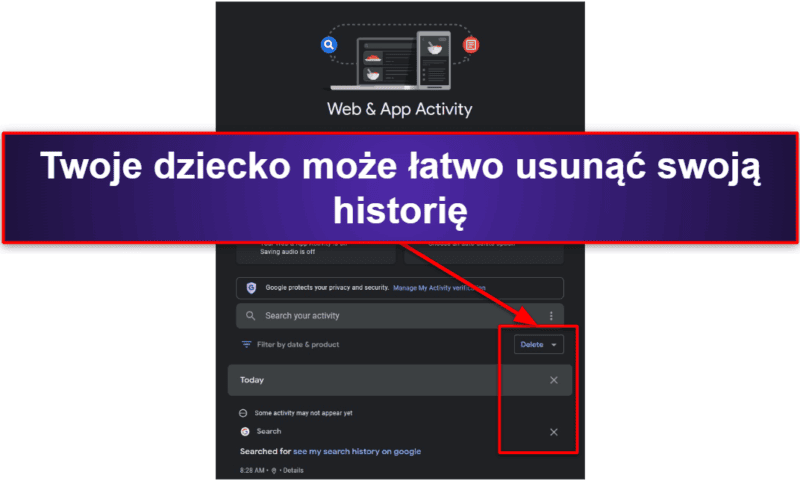
Nadzór internetowy Google Family Link jest dość jałowy pod względem funkcji bonusowych. Qustodio możesz na przykład skonfigurować tak, aby ostrzegało Cię, jeśli Twoje dzieci próbują uzyskać dostęp do niektórych stron internetowych (zamiast je blokować), a Norton Family umożliwia dzieciom żądanie dostępu do zablokowanej witryny bezpośrednio przez aplikację, dzięki czemu nie muszą do Ciebie dzwonić ani wysyłać wiadomości, na wypadek przypadkowego zablokowania bezpiecznej witryny.
Filtrowanie wyszukiwania w Google Family Link opiera się na wbudowanej funkcji SafeSearch Google. Dlatego nie działa, jeśli Twoje dziecko korzysta z innej wyszukiwarki (możesz spróbować sobie z tym poradzić, korzystając z czarnej listy stron internetowych, ale jest to niewygodne i nie jest to idealne rozwiązanie). Filtrowanie stron internetowych działa również tylko w przeglądarce Google Chrome, ale na szczęście możesz użyć funkcji filtrowania aplikacji Google Family Link, aby zablokować dostęp do nieobsługiwanych przeglądarek.
Ogólnie rzecz biorąc, filtrowanie i nadzorowanie stron internetowych Google Family Link nie jest jednym z jego wyróżniających elementów. Jest niezwykle ograniczony w porównaniu z innymi aplikacjami do kontroli rodzicielskiej, niezbyt przyjazny dla użytkownika, a niektóre z jego funkcji można łatwo obejść.
Kontrola czasu
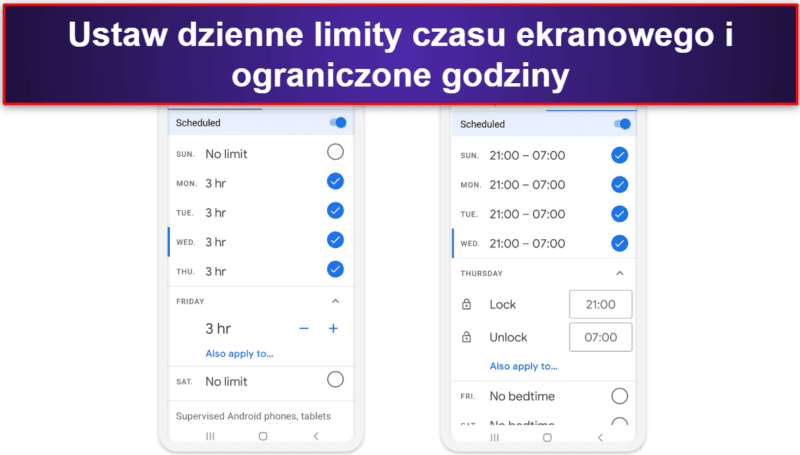
Zakładka Przestój pozwala wybrać czas, w którym dziecko nie może korzystać z urządzenia, więc nie może całą noc grać na telefonie lub rozmawiać ze znajomymi. Można ustawić różne przestoje w różne dni tygodnia i dostosować czas przestoju uwzględniając wieczory poprzedzające dni szkolne (niedz.-czw.), aby być bardziej wyrozumiały na przykład w piątki lub soboty.
Gdy dzienny limit czasu spędzonego przed ekranem zostanie osiągnięty lub nadejdzie pora snu, urządzenie automatycznie się blokuje i nie będą mogły na nim nic zrobić, z wyjątkiem wykonywania połączeń alarmowych. Możesz również ręcznie zablokować ich urządzenie z pulpitu nawigacyjnego (natychmiast lub z przesunięciem w czasie).
Uważam, że istniejące funkcje nadzoru czasu Google Family Link są intuicyjne i działały bezbłędnie podczas moich testów. W porównaniu z funkcjami nadzoru czasu oferowanymi przez inne aplikacje do kontroli rodzicielskiej, brakuje mu jednak nieco funkcjonalności. W Google Family Link nie można na przykład skonfigurować wielu przestojów tak jak w Qustodio. Niepokoiło mnie to, że nie mogłem ustawić czasu przestoju, a także ograniczyć korzystania z urządzenia przez moje dziecko między 17:00 a 19:00, kiedy powinno skoncentrować się na odrabianiu prac domowych.
Chciałbym również móc skorzystać z funkcji, takiej jak Czas szkolny Norton Family, która pozwala rodzicom wykluczyć korzystanie z urządzenia w godzinach szkolnych z dziennych limitów czasu spędzanego przed ekranem, a także ustawić filtry internetowe specyficzne dla godzin szkolnych (umożliwiając blokowanie stron internetowych, takich jak YouTube lub TikTok, które mogą odwracać uwagę dziecka od nauki).
Ogólnie rzecz biorąc, funkcje nadzoru czasu Google Family Link są całkiem dobre, ale ograniczony zakres ustawień nie dał mi tak dużej kontroli nad korzystaniem z urządzenia przez moje dziecko, jak bym chciał.
Nadzór nad aplikacjami
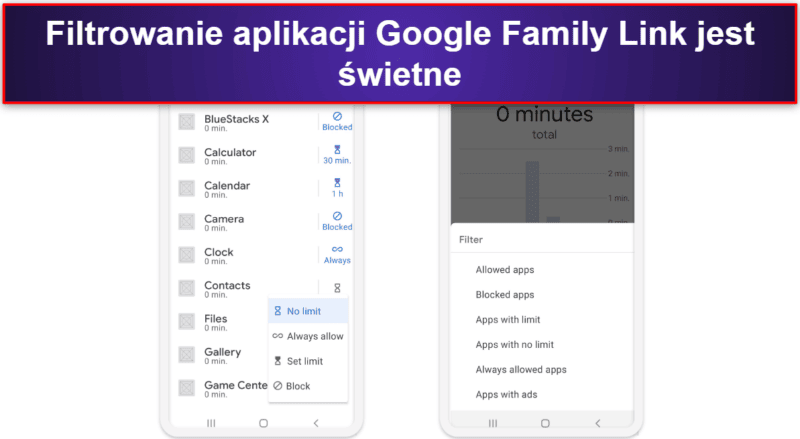
Aplikacja zarządza tym, co Twoje dziecko może przeglądać, kupować lub pobierać w Google Play. Uwielbiam sposób, w jaki możesz ustawić na podstawie oceny treści filtry na to, co mogą zobaczyć i zainstalować ze sklepu Google Play bez Twojej zgody. Możesz również ustawić funkcję tak, aby Twoja zgoda była niezbędna, aby Twoje dziecko mogło dokonywać zakupów w aplikacji. Aby uniemożliwić dziecku obejście tych ograniczeń, możesz zablokować instalacji aplikacji ze źródeł innych niż Google Play.
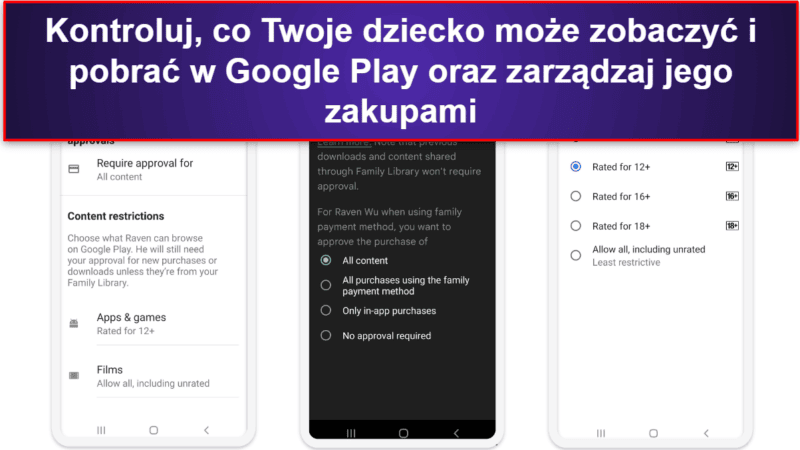
Ogólnie rzecz biorąc, jestem bardzo zadowolony z funkcji nadzoru aplikacji Google Family Link. Jest łatwy w użyciu i ma wiele zaawansowanych funkcji, które nie są dostępne w innych aplikacjach do kontroli rodzicielskiej. Szkoda jednak, że nie może być używany w systemach operacyjnych iOS lub innych niż Chromebook.
Kontrola miejsca pobytu
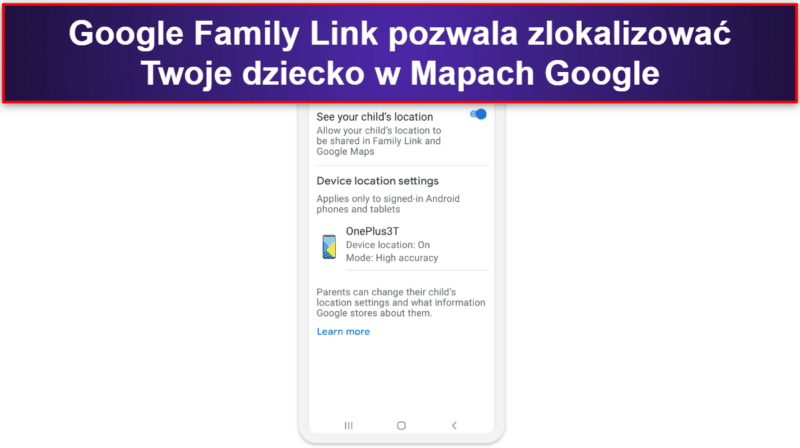
Google Family Link oferuje funkcję podobną do geofencingu, ale nie jest tak kompleksowa. Możesz otrzymywać powiadomienia, gdy Twoje dziecko przybędzie lub opuści określony adres, na przykład domowy lub szkoły. Nie możesz jednak ustawić strefy geofencingu i otrzymać powiadomienia, jeśli Twoje dziecko wejdzie lub wyjdzie z tej strefy. Bardzo podoba mi się narzędzie Ulubione lokalizacje Norton Family, które pozwala skonfigurować strefę do 2 mil lub 3200 metrów.
Ponadto Google Family Link nie oferuje funkcji historii lokalizacji, która pokazywałaby szczegółowe informacje o tym, kiedy i gdzie Twoje dziecko było. Norton Family umożliwia skonfigurowanie alertu o lokalizacji dziecka w zaplanowanych godzinach w ciągu dnia i zapewnia mniej inwazyjną alternatywę dla śledzenia lokalizacji w czasie rzeczywistym (jeśli nie chcesz być zbyt inwazyjny), pozwalając dziecku udostępniać swoją lokalizację za pomocą aplikacji dla dzieci.
Ogólnie rzecz biorąc, myślę, że nadzór nad lokalizacją w Google Family Link oferuje przydatne funkcje, takie jak sprawdzanie aktualnej lokalizacji dziecka i otrzymywanie powiadomień, gdy dziecko przybędzie pod określony adres lub go opuści. Byłoby lepiej, gdyby zawierał funkcję historii lokalizacji i prawdziwy geofencing.
Nadzór wideo
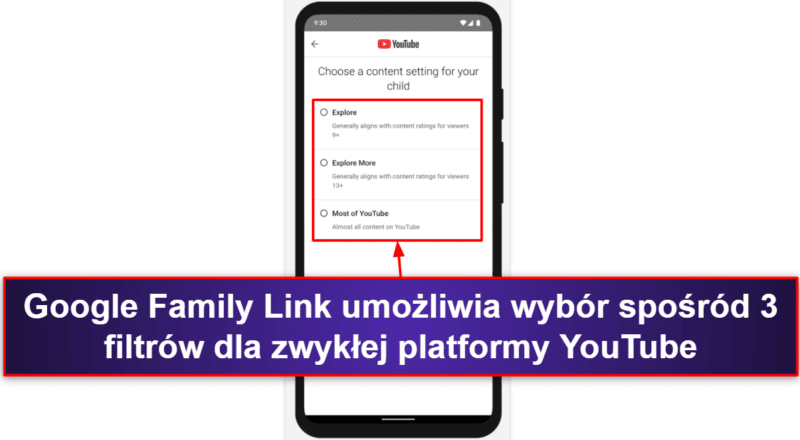
Podoba mi się możliwość nadzorowania dostępu do zwykłej platformy YouTube. Ta opcja pozwala wybrać jeden z 3 szerokich filtrów dostosowanych do wieku: Odkrywaj (dla osób w wieku 9 lat i starszych), Odkrywaj więcej (dla osób w wieku 13 lat i starszych) i Większość YouTube, która odfiltrowuje tylko najbardziej wyraźne treści. Google zawiera zastrzeżenie, że te filtry nie są idealne i że nieodpowiednie treści nadal mogą trafić do Twoich dzieci.
Możesz zapisać historię wyszukiwania i oglądania na YouTube, ale jest kilka problemów. W rzeczywistości ma te same problemy, co nadzór internetowy Google Family Link. Po pierwsze, informacje o tym, co Twoje dziecko wyszukiwało i oglądało w YouTube, są ukryte głęboko w Menedżerze konta Google Twojego dziecka (co oznacza, że musisz zalogować się na jego konto, aby je zobaczyć), zamiast być łatwo dostępnym za pośrednictwem aplikacji do kontroli rodzicielskiej. Po drugie, nie uniemożliwia dziecku po prostu usunięcia historii wyszukiwania i oglądania na YouTube.
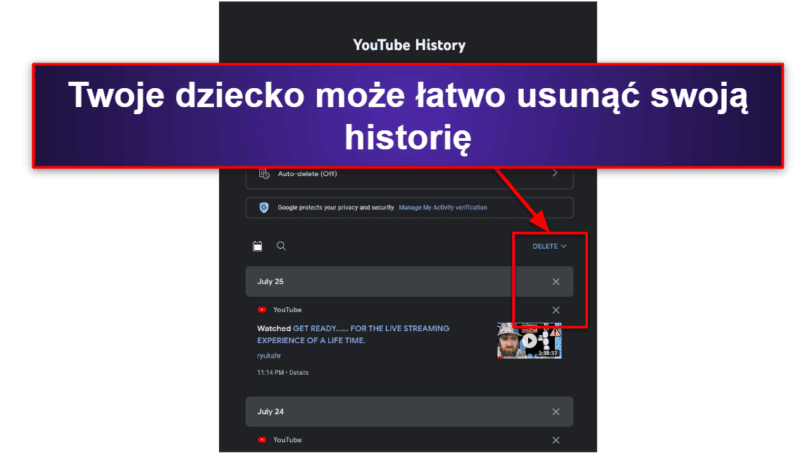
Jeśli martwisz się, co Twoje dziecko ogląda online, spróbuj użyć Qustodio. Filtruje nieodpowiednie treści w YouTube, śledzi wyszukiwanie i historię oglądania Twojego dziecka niezależnie w swojej aplikacji (dzięki czemu dziecko nie może po prostu usunąć wyszukiwania i samej historii oglądania) i jest znacznie łatwiejsze w użyciu.
Raport aktywności
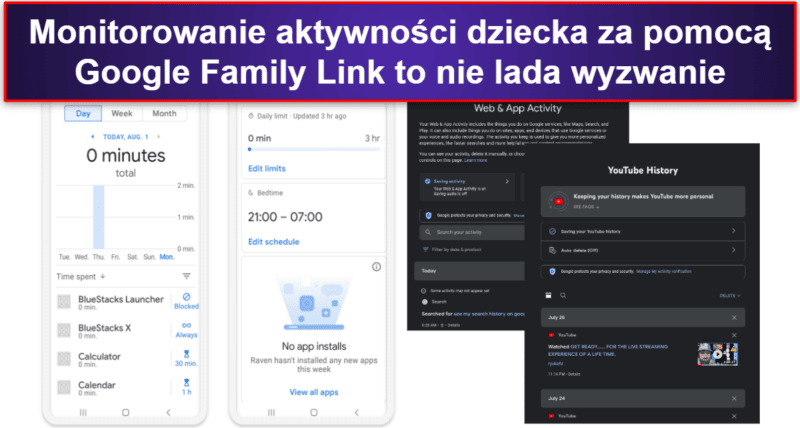
Jeden ekran pokazuje, ile czasu dziecko spędziło na swoim urządzeniu lub w indywidualnych aplikacjach. Inny ekran znajdujący się w innym miejscu pokaże Ci, jakie aplikacje zostały niedawno zainstalowane. Aby zobaczyć, które witryny i jakie filmy z YouTube były odwiedzane, musisz zalogować się na konto Google dziecka, a następnie przejść przez kilka ekranów, aby dojść do historii przeglądania/oglądania.
To, jak już pewnie wiesz, jest niesamowicie frustrujące. Natomiast Qustodio starannie porządkuje wszystkie gromadzone informacje i udostępnia je w scentralizowanej lokalizacji (na pulpicie nawigacyjnym), dzięki czemu sprawdzanie jest bardzo łatwe.
Ogólnie rzecz biorąc, nie podoba mi się, jak trudno jest monitorować działania dziecka w Google Family. To dziwaczne przeoczenie, biorąc pod uwagę, że jest to jedna z podstawowych funkcji aplikacji do kontroli rodzicielskiej.
Instalacja i konfiguracja Google Family Link
Google Family Link ma aplikacje do kontroli rodzicielskiej w języku polskim dla wielu systemów operacyjnych, w tym iOS, Android i przeglądarek internetowych, a także aplikacje dla dzieci na Androida i Chromebooka.
| Aplikacje dla dzieci | Aplikacje dla rodziców |
| Android i Chromebook | iOS, Android, przeglądarki internetowe (Edge, Firefox, Chrome) |
Pobieranie i instalowanie aplikacji dla rodziców i dzieci jest szybkie i łatwe dzięki jasnym instrukcjom na ekranie, które poprowadzą Cię przez każdy etap procesu. Całość powinna zająć tylko 10-15 minut, co obejmuje czas poświęcony na konfigurację wstępnych uprawnień dla urządzenia dziecka.
Aby korzystać z Google Family Link, musisz pobrać i zainstalować na swoim urządzeniu aplikację ze sklepu z aplikacjami na swoim urządzeniu.
Następnie zostaniesz zapytany, czy Twoje dziecko ma już konto Google. Jeśli wybierzesz Nie, aplikacja poprowadzi Cię przez proces tworzenia konta Google dla dziecka. Jeśli wybierzesz Tak, zostaniesz poproszony o wzięcie urządzenia dziecka i wykonanie zestawu prostych instrukcji na ekranie, aby skonfigurować kontrolę rodzicielską.

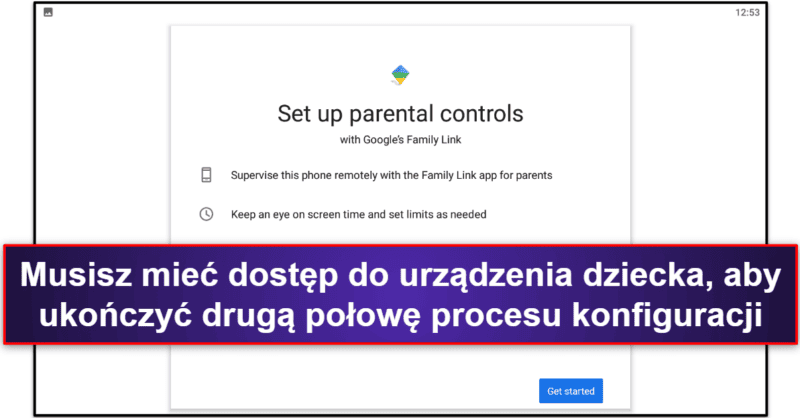
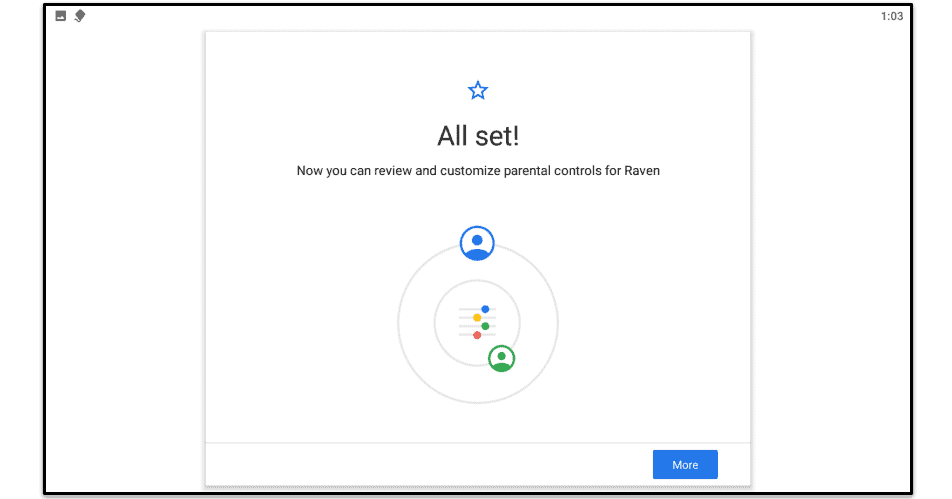
Łatwość korzystania z Google Family Link
Aplikacje rodzicielskie Google Family Link to mieszanka pod względem łatwości obsługi. Większość jego podstawowych funkcji jest dość intuicyjna (chociaż niewielka liczba zaawansowanych funkcji częściowo się do tego przyczynia). Każde ustawienie i funkcja są wyraźnie oznaczone i zawierają krótkie wyjaśnienia, które pomogą zrozumieć, co robią. Ponadto interfejs może być wyświetlany w języku polskim. Istnieje jednak kilka ustawień i funkcji w Google Family Link, które mogą być trudne do znalezienia lub uzyskania dostępu do nich, a to denerwujące, że jej aplikacja internetowa nie jest w pełni funkcjonalna.
Z drugiej strony, wszystkie aplikacje Google Family Link dla dzieci są dość proste. Jeśli Twoje dzieci chcą zobaczyć, ile czasu przed ekranem im zostało lub co mogą, a czego nie mogą zrobić bez zgody, wszystkie te funkcje są bardzo przejrzyście ułożone. Pamiętaj jednak, że Google Family Link nie ma aplikacji dla dzieci na iOS.
Telefony komórkowe i tablety
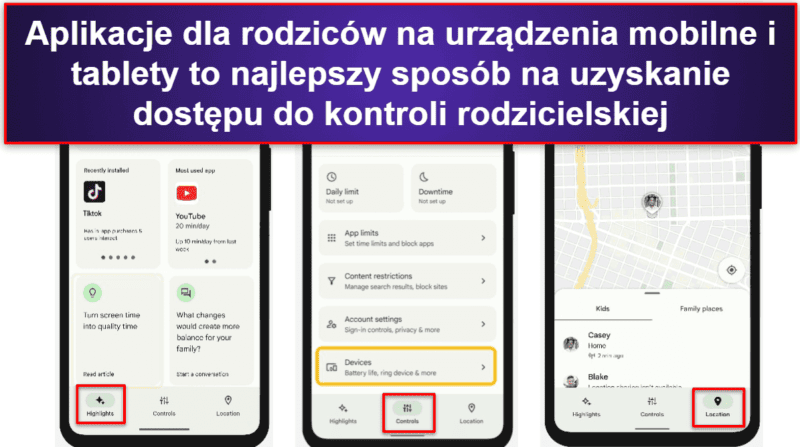
Nie ma jednak scentralizowanego miejsca do sprawdzania wszystkich aktywności Twojego dziecka, a niektóre zaawansowane funkcje są zlokalizowane nielogicznie. Na przykład, aby zmienić to, czy historia wyszukiwania i oglądania w YouTube Twojego dziecka zostanie zapisana, musisz przejrzeć ustawienia Wyszukiwarki Google, a nie ustawienia YouTube, jak można by się spodziewać. Podobnie, funkcja, która pozwala odtwarzać dźwięk z urządzenia dziecka (na przykład, aby pomóc Ci je znaleźć, jeśli zagubiło się gdzieś w domu), z jakiegoś powodu nie znajduje się bezpośrednio na karcie Lokalizacja.
Aplikacja sieci Web
Aplikacja internetowa Google Family Link nie jest najlepsza. Dostęp do niej w przeglądarce jest dość zawiły. Najpierw musisz być zalogowany na swoje konto Google, następnie musisz przejść do Zarządzania kontem Google, kliknąć Osoby i Udostępnianie, a następnie kliknąć Zarządzanie grupą rodzinną. Następnie będziesz mógł wybrać dziecko, którego aktywność chcesz wyświetlić lub którego uprawnienia chcesz zmienić. Zalecam dodanie strony do zakładek, jeśli zamierzasz z niej regularnie korzystać.
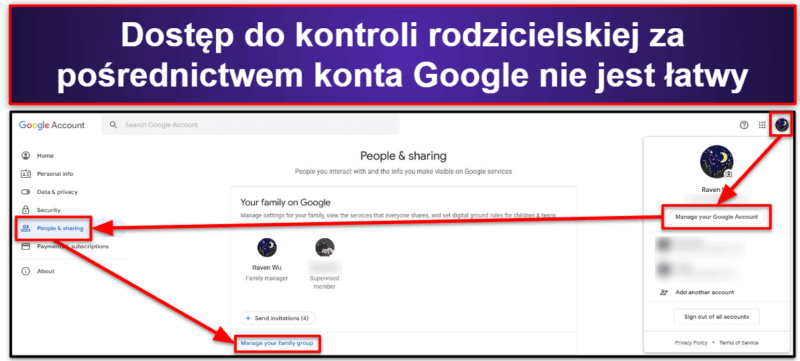
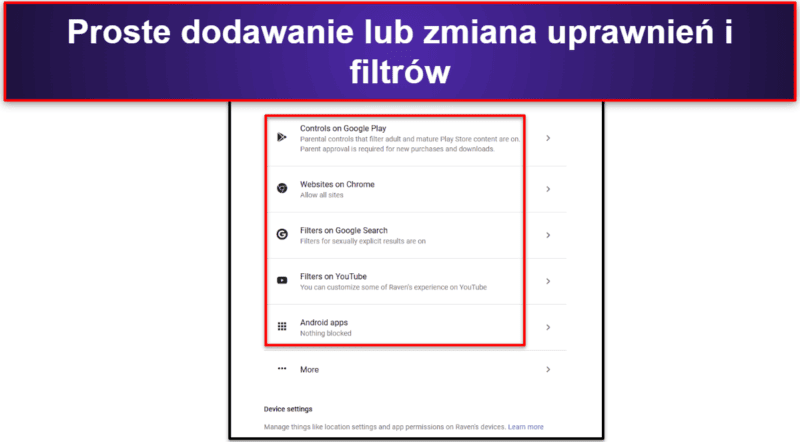
W związku z tym wolę aplikacje internetowe Norton Family i Qustodio od Google Family Link. Ci najlepsi konkurenci mają aplikacje internetowe, które są prawie identyczne z ich aplikacjami mobilnymi i są znacznie łatwiejsze w użyciu i nawigacji.
Obsługa klienta Google Family Link
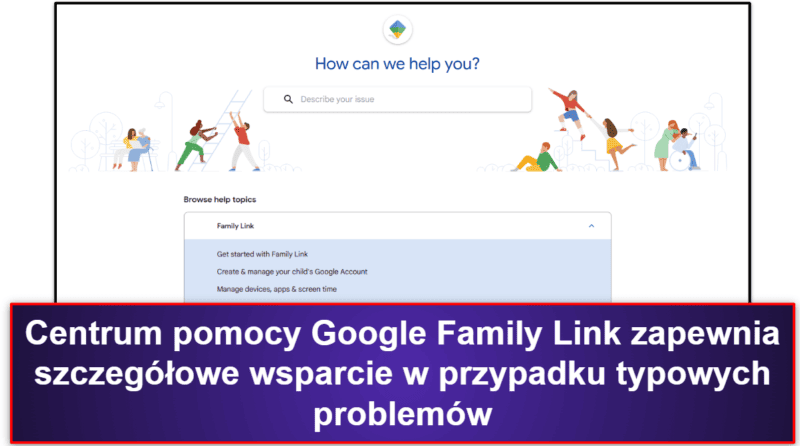
Centrum wsparcia oferuje szereg pomocnych przewodników, które obejmują praktycznie każdą funkcję Google Family Link. Pokazuje, jak zarządzać czasem spędzonym przez dziecko przed ekranem, ustawiać uprawnienia aplikacji, zatwierdzać lub odrzucać zakupy i nie tylko. W sekcji FAQ znajdziesz również odpowiedzi na wiele typowych pytań, w tym takie jak „Czy rodzice mogą korzystać z Family Link na iOS?” lub “Czy rodzice mogą korzystać z Family Link na ióS?” lub :Co się stanie, gdy moje dziecko skończy 13?”
Nie są jednak dostępne żadne inne opcje wsparcia. Konkurencyjne aplikacje oferują doskonałe wsparcie: Qustodio ma skuteczny system zgłoszeń i priorytetowe wsparcie telefoniczne dla użytkowników planu Care Plus, a Norton Family oferuje czat na żywo w języku polskim dostępny 24/7.
Google Family Link to bezpłatna aplikacja do kontroli rodzicielskiej, ale czy jest wystarczająco dobra w 2025?
Podczas gdy jego cena jest bezkonkurencyjna (całkowicie za darmo!), Google Family Link jest zbyt podstawowy i niewygodny, abym mógł go w dzisiejszych czasach polecić jako samodzielną aplikację do kontroli rodzicielskiej.
Google Family Link ma wszystkie niezbędne funkcje kontroli rodzicielskiej, takie jak filtrowanie stron internetowych i aplikacji, limity czasowe, planowanie, śledzenie lokalizacji i raporty aktywności. Funkcje nadzoru aplikacji wyróżniają się jako jedna z najlepszych rzeczy, zapewniając potężne narzędzia do ograniczania tego, co dziecko może zobaczyć i pobrać ze sklepu Google Play oraz do zarządzania zakupami w sklepie Google Play. Jednak prawie we wszystkich innych funkcjach brakuje przydatnych funkcji, które można znaleźć u innych dostawców, takich jak Qustodio, Norton Family i Bark.
Filtrowanie stron internetowych i wyszukiwań Google Family Link jest szczególnie jaskrawym przykładem. Zamiast pozwalać na filtrowanie według kategorii treści, tak jak robią to inne aplikacje do kontroli rodzicielskiej, Google Family Link zapewnia łatwy sposób włączania i wyłączania nieodłącznego ustawienia filtru SafeSearch firmy Google, a także czarną lub białą listę witryn. Podobnie, historia przeglądania i funkcje nadzoru wideo dają tylko możliwość zapisywania historii przeglądania i oglądania w Chrome i YouTube i nie robią nic, aby uniemożliwić im usunięcie historii.
Brak obsługi aplikacji dla dzieci na iOS i poza Chromebookiem uważam również za duży minus tak jak niezwykle ograniczona aplikacja internetowa dla rodziców. Nie rozumiem, dlaczego nie mogę zobaczyć lokalizacji mojego dziecka, ustawić limitu czasu spędzonego przed ekranem, limitu korzystania z aplikacji ani uzyskać dostępu do raportów aktywności z aplikacji internetowej. Na koniec, jeśli zamierzasz korzystać z Google Family Link, pamiętaj, że gdy Twoje dziecko osiągnie wiek 13 lat, uzyska możliwość wyłączenia nadzoru nad swoim urządzeniem w dowolnym momencie bez Twojej zgody (otrzymasz tylko powiadomienie, jeśli tak się stanie).
Ogólnie rzecz biorąc, Google Family Link nie powinien być Twoim pierwszym wyborem jako aplikacja do kontroli rodzicielskiej w 2025. Może i jest darmowy, ale ma to swoją wysoką cenę. W najlepszym razie rozważyłbym użycie go jako dodatku do lepszych aplikacji do kontroli rodzicielskiej wyłącznie ze względu na unikalne funkcje nadzoru aplikacji.
Często zadawane pytania
Czy Google Family Link jest naprawdę bezpłatny?
Tak, link Google Family jest w 100% bezpłatny. Nie ma wersji premium ani żadnych funkcji, za których korzystanie trzeba zapłacić. Uzyskujesz dostęp do wszystkiego, co Google Family Link ma do zaoferowania, posiadając tylko konto Google.
Nie oznacza to jednak, że nie ma ceny: Google Family Link po prostu nie ma tej samej głębi i zakresu funkcji dostępnych w najlepszych aplikacjach do kontroli rodzicielskiej na rynku. Qustodio może monitorować rozmowy i SMS-y dziecka. Norton Family ma jedną z najlepszych funkcji nadzoru lokalizacji.
Czy Google Family Link działa na komputerach PC i macOS?
I tak, i nie. Google Family Link ma aplikację internetową dla rodziców, do której możesz uzyskać dostęp za pomocą dowolnego systemu operacyjnego i z dowolnej przeglądarki (Chrome, Edge, Firefox itp.), co pozwala na zmianę różnych ustawień i uprawnień dla Twojego dziecka. Jednak jego aplikacja internetowa ma bardzo ograniczoną funkcjonalność w porównaniu z aplikacjami mobilnymi.
Ponadto wiele kontroli rodzicielskich jest niedostępnych w systemie Windows lub macOS. Jeśli chcesz nadzorować korzystanie z laptopa przez dziecko, musisz kupić mu Chromebooka. Aby uzyskać aplikację do kontroli rodzicielskiej z dobrą aplikacją internetową i w pełni funkcjonalnym nadzorem dla komputerów PC i macOS, rozważ użycie Qustodio lub Norton Family.
Czy Google Family Link działa na iPhone’ach i iPadach?
I tak, i nie. Google Family Link ma aplikację dla rodziców na iPhone’y i iPady, którą można pobrać ze sklepu App Store, co pozwala rodzicom monitorować aktywność ich dziecka oraz zmieniać różne ustawienia i uprawnienia.
Jeśli jednak dziecko korzysta z iPhone’a lub iPada, wiele funkcji w aplikacji dla dzieci będzie niedostępnych. Obejmuje to możliwość filtrowania aplikacji i blokowania ich, ustawiania limitów czasu aplikacji i ekranu, lokalizowania ich urządzeń i nie tylko. Jeśli Twoje dzieci używają iPhone’a lub iPada, wypróbuj jedną z naszych najlepszych aplikacji do kontroli rodzicielskiej na iOS.
Czy Google Family Link działa w przypadku dzieci powyżej 13 roku życia?
I tak, i nie. Możesz nadal nadzorować dzieci po ukończeniu 13 roku życia (dokładny wiek może się różnić w zależności od kraju, z którego pochodzisz), ale mogą one samodzielnie zrezygnować z nadzoru w dowolnym momencie. Gdy wyłączy nadzór, otrzymasz powiadomienie, a jego urządzenie zostanie tymczasowo zablokowane (na 24 godziny, chyba że zostanie odblokowane przez rodzica).
Moją najważniejszą rekomendacją jeśli chodzi o zablokowanie dziecku możliwości wyłączenia nadzoru jest Qustodio. Ma ochronę przed odinstalowaniem, która wymaga wpisania danych logowania rodzica w celu usunięcia aplikacji z urządzenia dziecka.
Czy mogę monitorować rozmowy i SMS-y mojego dziecka za pomocą Google Family Link?
Nie, Google Family Link nie ma możliwości blokowania połączeń ani monitorowania wiadomości tekstowych. Dobrą aplikacją do kontroli rodzicielskiej, która oferuje te funkcje, jest Qustodio, która pozwala czytać wiadomości tekstowe dziecka i blokować lub dodawać do białej listy połączenia przychodzące, lub wychodzące.
Czy moje dziecko może ominąć Google Family Link, zmieniając konta?
Nie, Google Family Link ma ustawienie, które uniemożliwia dziecku omijanie nadzoru na obsługiwanych urządzeniach i platformach. Odbywa się to poprzez uniemożliwienie im dodawania lub usuwania użytkowników na nadzorowanym urządzeniu. To ustawienie jest domyślnie włączone.
Czy Google Family Link może zobaczyć historię przeglądania mojego dziecka?
I tak, i nie. Historia przeglądania każdego użytkownika jest domyślnie zapisywana przez Google, chyba że wyłączysz ją w ustawieniach, a Google Family Link może uniemożliwić dziecku jej wyłączenie. Problem polega na tym, że Google Family Link nie uniemożliwia dziecku obeznanemu z technologią po prostu usunięcia wpisów historii aktywności, których nie chce, abyś widział. Ponadto nie zapisuje również historii wyszukiwania w innych wyszukiwarkach.
Jeśli szukasz świetnej aplikacji do monitorowania historii przeglądania, sprawdź Qustodio. Publikuje raport aktywności, który pokazuje wszystkie witryny i aplikacje odwiedzane przez dziecko, a także filmy z YouTube, które dziecko oglądało, które zablokowane witryny próbowało odwiedzić i wiele więcej.
Czy Google Family Link może zobaczyć historię YouTube?
I tak, i nie. Historia wyszukiwania i oglądania każdego użytkownika w YouTube jest domyślnie zapisywana przez YouTube, chyba że wyłączysz ją w ustawieniach, a Google Family Link może uniemożliwić dziecku jej wyłączenie. Problem polega na tym, że Google Family Link nie uniemożliwia dziecku obeznanemu z technologią po prostu usunięcia wpisów historii aktywności, których nie chce, abyś widział.
Zamiast tego polecam korzystanie z najwyżej ocenianej aplikacji do kontroli rodzicielskiej premium, takiej jak Qustodio, która pozwala zobaczyć, które filmy z YouTube wyszukiwał i oglądał, a nawet udostępnia link, dzięki czemu możesz obejrzeć film, który oglądało Twoje dziecko.
Czy Google Family Link może zobaczyć aktywność w trybie incognito?
Nie, Google Family Link po prostu blokuje dziecku możliwość korzystania z trybu incognito. Jeśli chcesz mieć aplikację do kontroli rodzicielskiej, która ma mniej brutalne podejście, wypróbuj Qustodio, która monitoruje i blokuje witryny nawet wtedy, gdy Twoje dziecko korzysta z trybu incognito/prywatnego.

